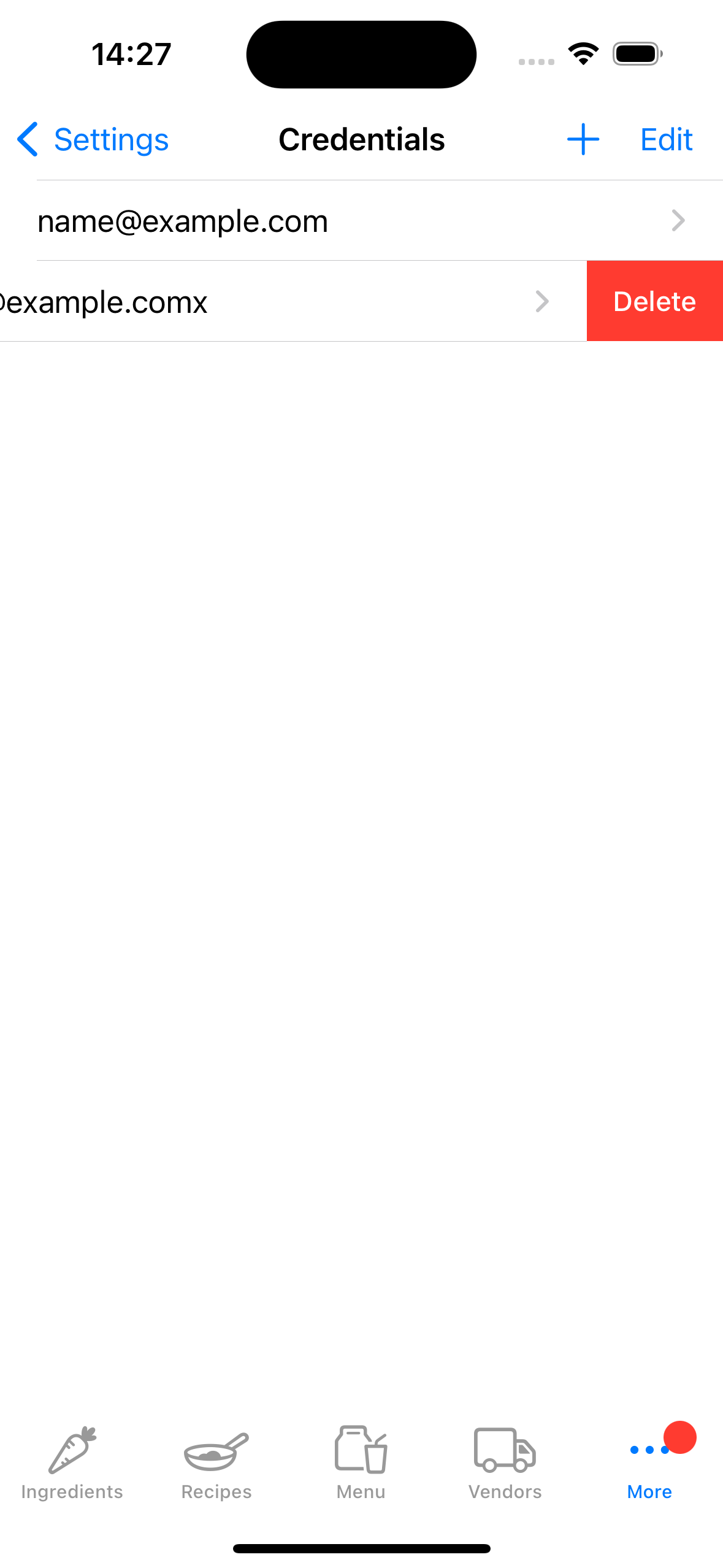Pestana Credenciais nas aplicacións Fillet iOS e iPadOS
Aprende a configurar e xestionar as contas Fillet nos teus dispositivos.
Fillet para iOS e iPadOS, versión 2.4.6
Nas versións anteriores, a aplicación Fillet para iOS só almacenaba unha credencial.
Na última versión, a aplicación Fillet para iOS pode almacenar máis dunha credencial.
Introdución
Unha credencial consta dun Fillet ID e un contrasinal. Utilízase para "iniciar sesión" nunha conta Fillet . Na pestana Credenciais, pode xestionar as credenciais gardadas nun dispositivo específico.
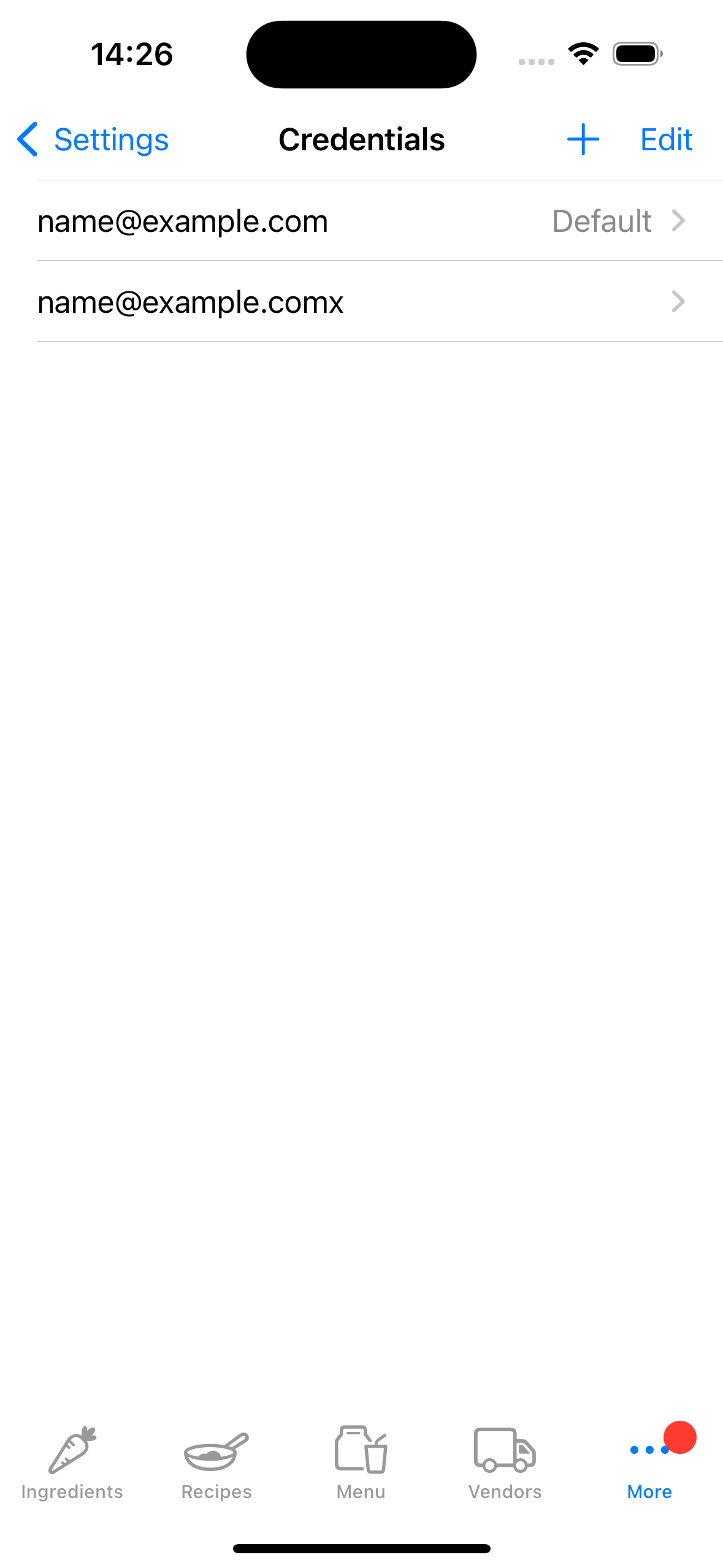
Engade unha credencial
Para "iniciar sesión" nun dispositivo específico, engade unha credencial, é dicir, o teu Fillet ID e o teu contrasinal. A continuación, vai á pestana Bases de datos para sincronizar o dispositivo.
A túa credencial úsase para abrir calquera base de datos á que teñas acceso. Isto inclúe contas individuais e de organización (equipo), se es usuario de Fillet Teams .
Consello:
Normalmente, deberías ter só unha conta Fillet . Non obstante, se tes máis dunha conta Fillet , podes gardar as túas distintas credenciais no dispositivo.
Cando queiras "iniciar sesión" nunha conta Fillet diferente, podes seleccionar esa outra credencial: "Establecer como predeterminada". Entón podes acceder ás bases de datos onde ten acceso esa outra credencial.
Máis información sobre as contas Fillet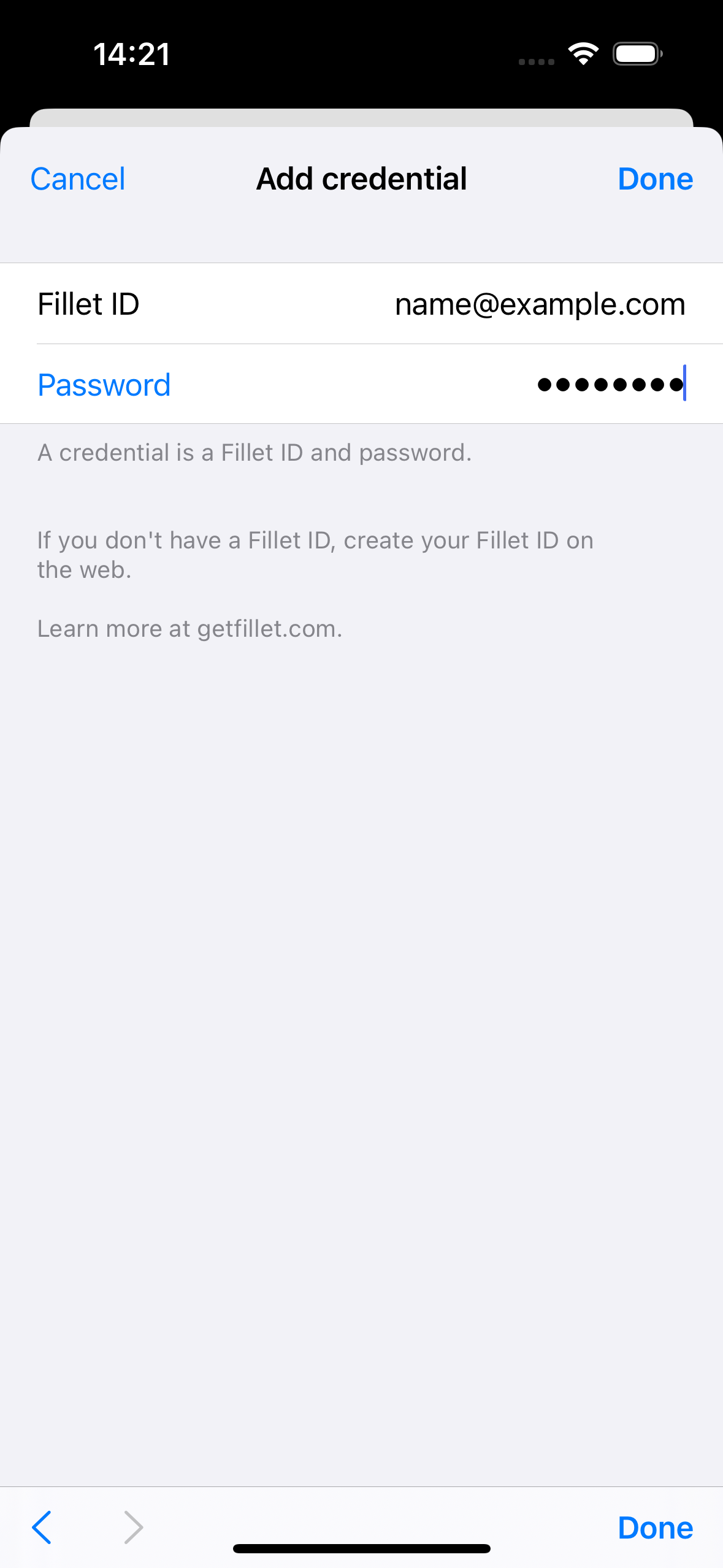
Credencial predeterminada
Só pode haber unha credencial predeterminada para un dispositivo específico. Esta é a credencial que se usa para a autenticación.
A autenticación prodúcese cando o dispositivo utiliza a credencial (Fillet ID e contrasinal) para identificarse ante o servidor, que se encarga da copia de seguridade e sincronización dos seus datos.
Se o teu Fillet ID ou contrasinal son incorrectos, isto significa que o servidor non pode identificarte e non procederá coa acción solicitada.
Consello:
Para comprobar a corrección dunha credencial, seleccione "Probar esta credencial".
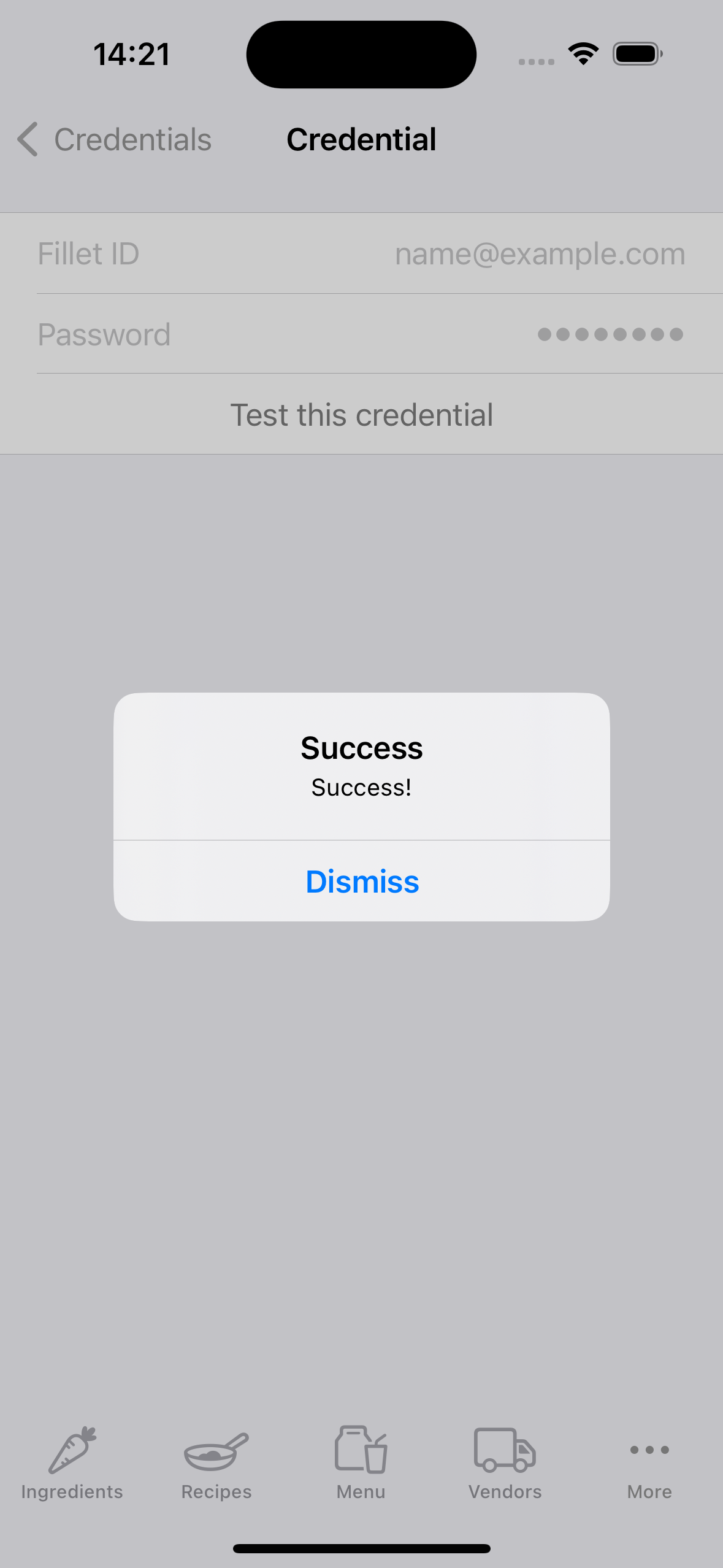
Xestionar unha credencial
Podes comprobar se o servidor recoñece un Fillet ID e un contrasinal. Isto significa que o servidor pode identificarte. Para comprobar a corrección dunha credencial, seleccione "Probar esta credencial".
Para que unha credencial sexa a predeterminada do dispositivo, seleccione "Establecer como predeterminada".
Podes cambiar a credencial predeterminada dun dispositivo en calquera momento, por exemplo, se queres sincronizar unha base de datos para unha conta Fillet diferente que teña un Fillet ID diferentes.
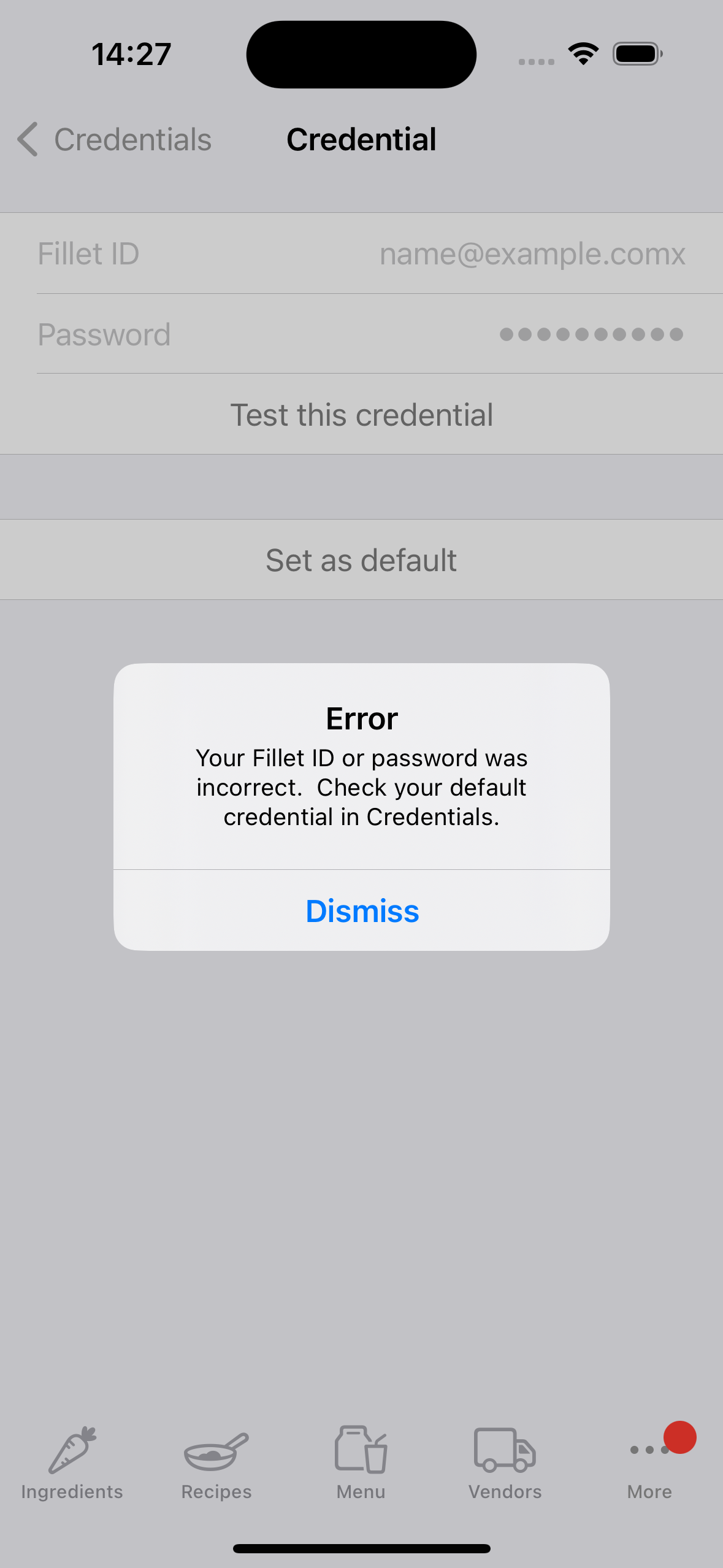
Eliminar unha credencial
Podes eliminar as credenciais gardadas nun dispositivo específico. Cando eliminas unha credencial, ese Fillet ID e o contrasinal xa non se almacenan no dispositivo.
This means that the deleted credential cannot be used for authentication. As a result, the device cannot backup and sync data using those credentials.
Importante:
Se unha conta Fillet ten unha subscrición activa, non debes eliminar esa credencial do dispositivo.
Se o fas, ese dispositivo non poderá acceder a ningunha función que requira unha subscrición.
Ao eliminar unha credencial non se elimina a conta Fillet nin ningunha base de datos asociada a esa credencial. Sempre podes engadir unha credencial que eliminaches previamente dun dispositivo específico.